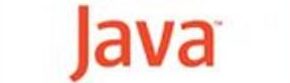EGit – Git Integratio for Eclipse 6.7.0
Eclipse Marketplace
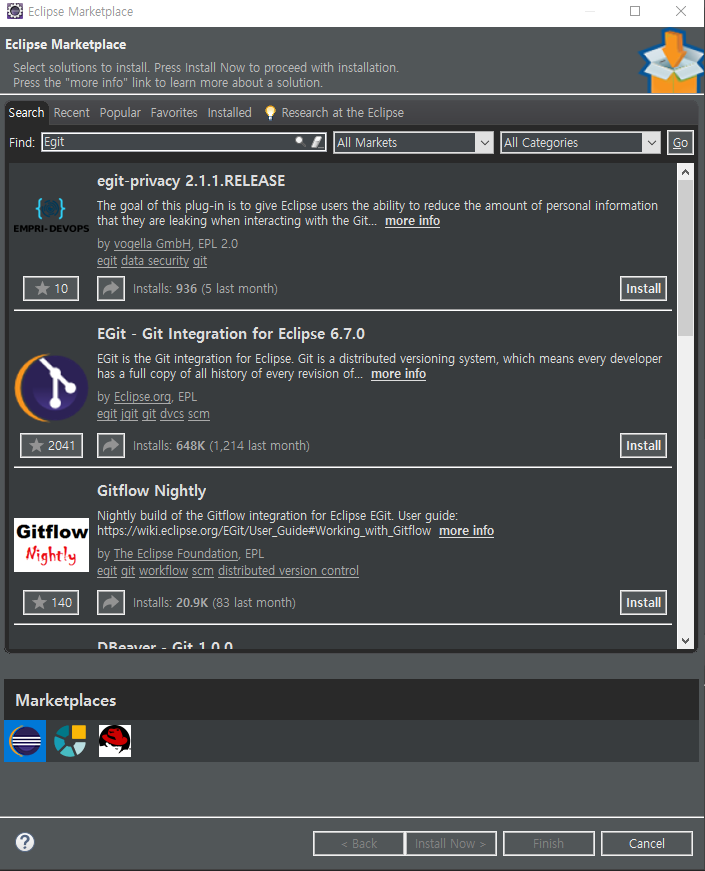
- Eclipse IDE 실행: 먼저 Eclipse IDE를 실행합니다.
- Eclipse Marketplace 열기: 상단 메뉴에서
Help->Eclipse Marketplace...를 클릭합니다. - EGit 검색: Eclipse Marketplace 창에서 검색 창에 “EGit”을 입력하고 검색 버튼을 클릭합니다. EGit은 Eclipse에서 Git을 사용할 수 있도록 도와주는 플러그인입니다.
- EGit 설치: 검색 결과에서 “EGit – Git Integration for Eclipse” 항목을 찾아 “Install” 버튼을 클릭합니다.
- 설치 과정 진행: 설치 마법사가 시작되면, 설치할 항목들을 선택하고 “Next”를 클릭합니다. 사용권 계약(EULA)에 동의하고 “Finish”를 클릭합니다.
- 설치 완료 및 Eclipse 재시작: 설치가 완료되면 Eclipse를 재시작하라는 메시지가 표시됩니다. Eclipse를 재시작하여 설치를 완료합니다.
- Git 저장소 설정: Eclipse 재시작 후, 새로운 Git 저장소를 만들거나 기존 저장소를 가져올 수 있습니다. 상단 메뉴에서
Window->Show View->Other...를 클릭하고,Git섹션에서Git Repositories를 선택하여 Git 저장소를 관리할 수 있는 뷰를 엽니다. - Git 저장소 가져오기: 새로운 Git 저장소를 가져오려면
Git Repositories뷰에서Clone a Git repository아이콘을 클릭하고, 원격 저장소의 URL을 입력하여 저장소를 가져옵니다.
이 과정을 따르면 Eclipse에서 Git을 설치하고 사용할 수 있게 됩니다. Git을 사용하여 버전 관리를 효율적으로 할 수 있으며, 코드 협업을 쉽게 할 수 있습니다.